
Использование Назначений в Менеджере IFC-проекта
IFC-назначения (IfcRelAssigns) позволяют группировать элементы проекта. Основные Типы Назначений стандарта IFC4 можно увидеть в Менеджере IFC-проекта.
–IFC-группы
–IFC-зоны
–IFC-системы
–Инженерные Системы IFC
–Распределительные Системы IFC
Для получения дополнительной информации о каждом типе Назначения см. IFC-назначения.

Типы Назначений в Менеджере IFC-проекта
Чтобы сгруппировать IFC-элементы по IFC-назначениям в Менеджере IFC-проекта:
1.Выберите Тип Назначения и нажмите кнопку Новое для создания нового Назначения
2.Перетащите соответствующие IFC-определения из верхнего древовидного списка в новую папку Отношения Назначения
Ниже приведено описание этого процесса.
Создание нового Отношения Назначения
1.Активируйте режим просмотра Назначений, нажав кнопку Назначение (см. приведенную ниже иллюстрацию).
2.Щелчком мыши выберите тип Назначения (например, IFC-зоны).
3.Нажмите кнопку “Новое”, находящуюся в нижней части диалога.
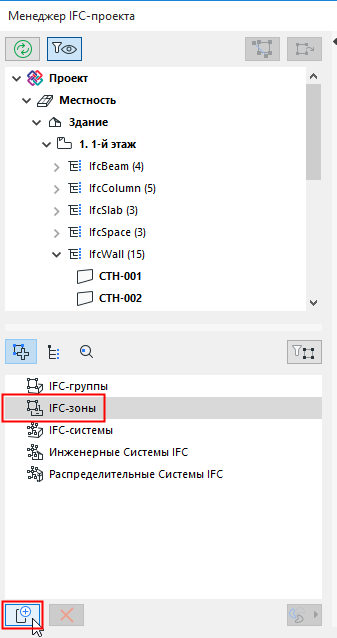
В результате:
•Для выбранного Типа Назначения будет создано Новое Назначение (например, Новая Зона).
–В новом Назначении будет создана папка Нового Отношения. В эту папку вы сможете перетащить все IFC-определения, которые требуется объединить в группу.
–В новом Назначении будет также создан элемент Нового Пространственного Отношения (недоступно для IFC-групп). С этим элементом можно связать пространственные определения.

4.Перетащите элементы из находящегося дерева IFC-определений в папку Нового Отношения и/или на элемент Нового Пространственного Отношения.
Подсказка: для выбора сразу нескольких определений используйте щелчок мышью при нажатой клавише Shift.
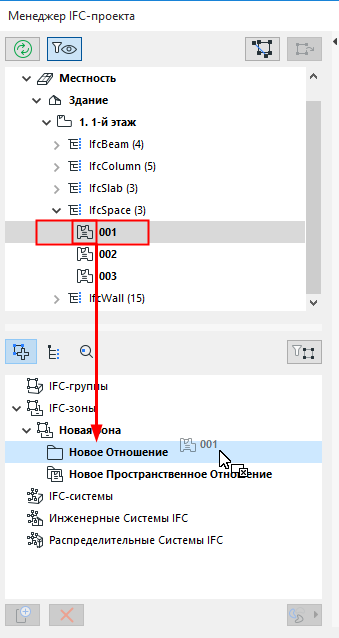
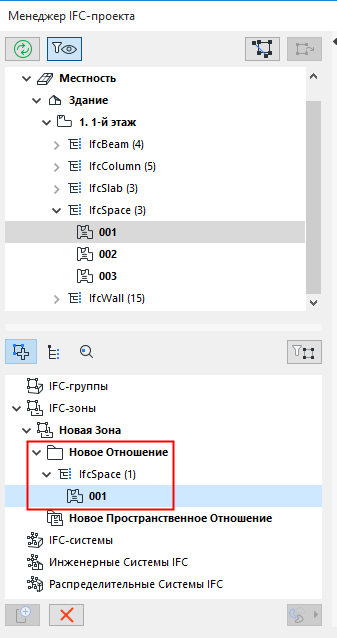
Перетащите IFC-определения в папку Нового Отношения
См. Примеры Назначений.
Какие определения можно группировать по Назначениям?
Папка Отношения: возможность добавления определений в папку Отношения зависит от типа Назначения:
–IFC-группы: можно добавлять любые элементы проекта для создания логических групп.
–IFC-зоны: можно добавлять элементы IfcSpace.
–IFC-системы: можно добавлять IFC-определения пространственного типа (IfcSite, IfcBuilding, IfcBuildingStorey и IfcSpace) и любые связанные с ними элементы.
–Инженерные Системы IFC: можно добавлять связанные элементы зданий. Возможные элементы: IfcBuildingElement, IfcFurnishingElement, IfcElementAssembly, IfcTransportElement
–Распределительные Системы IFC: можно добавлять MEP-элементы (IfcDistributionElement и/или их подэлементы).
Пространственное Отношение: с элементом Пространственного Отношения можно связывать пространственные IFC-элементы (Местность, Здание, Этаж, Зона).
Изменение наименований Назначений
Для изменения наименования любого созданного элемента воспользуйтесь Реквизитом Name в правой части диалога.

Удаление Назначения или Отношения
Чтобы удалить элемент Отношения или Назначение, выберите его и нажмите в нижней части диалога помеченную красным крестом кнопку.
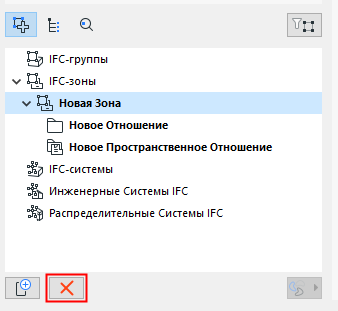
Управление иерархией Назначений
•Определения можно перемещать между папками Отношений в пределах их родительского Типа Назначения.
•Создание новой иерархии: Выберите Назначение или Тип Назначения и нажмите кнопку Новое для создания нового подэлемента. Таким образом можно создавать многоуровневую иерархию в пределах выбранного Типа Назначения.
•Чтобы создать копию элемента, перетащите его при нажатой клавише Ctrl/Alt.
•Для изменения "дочернего" Назначения на "родительское" выберите нужную папку и перетащите ее за пределы диалогового окна. В результате она будет размещена в иерархии как папка "родительского" Назначения.
•Создание IfcZone “Охраняемая Территория” для группирования всех определений IfcSpace, являющихся охраняемыми пространствами.
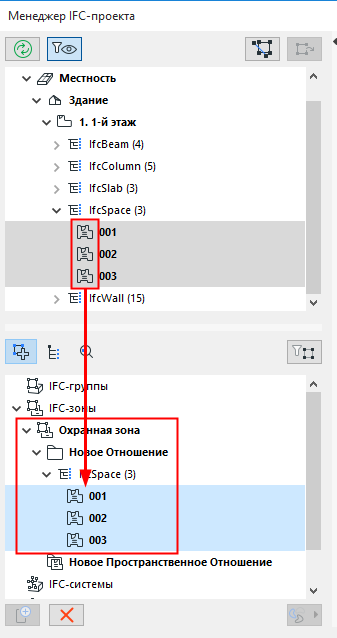
•Сгруппированные лифты могут составлять систему вертикальных связей, являющуюся дочерней подсистемой системы оборудования.
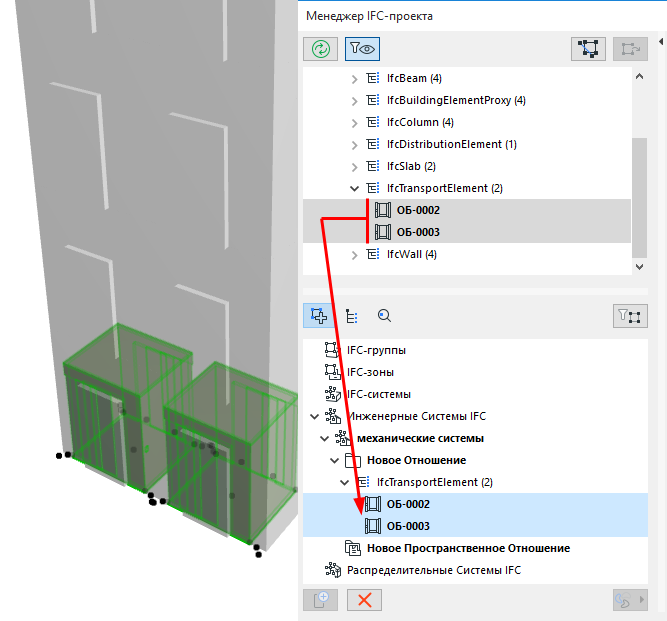
Элементы MEP Modeler: автоматическое назначение Распределительной Системы IFC
Элементы MEP Modeler могут быть автоматически добавлены в Назначение Распределительной Системы IFC в соответствии с их MEP-системами. Пример:
1.Выбрав Тип Назначения Распределительные Системы IFC, нажмите кнопку Новое для создания нового пустого Назначения Распределительной Системы IFC.
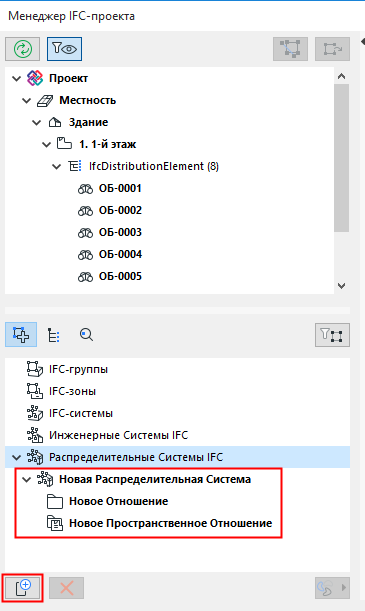
2.Выберите эту новую Распределительную Систему, а затем нажмите кнопку MEP (находящуюся под списком Назначений).
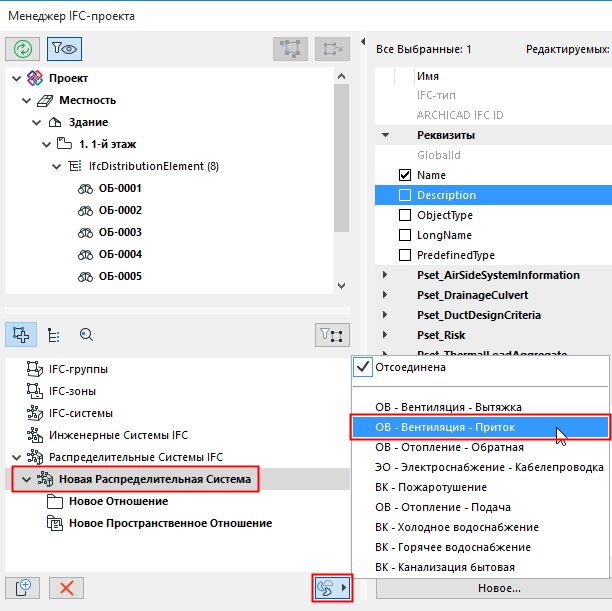
3.Выберите из выпадающего списка подходящую Систему MEP (например, Приточный Воздух). Распределительной Системе будет присвоено соответствующее название.
4.Все относящиеся к этой Системе MEP элементы (Приточного Воздуха) будут автоматически добавлены из дерева в папку “Нового Отношения”.
Примечание: В эту папку можно вручную добавить и другие Распределительные элементы.
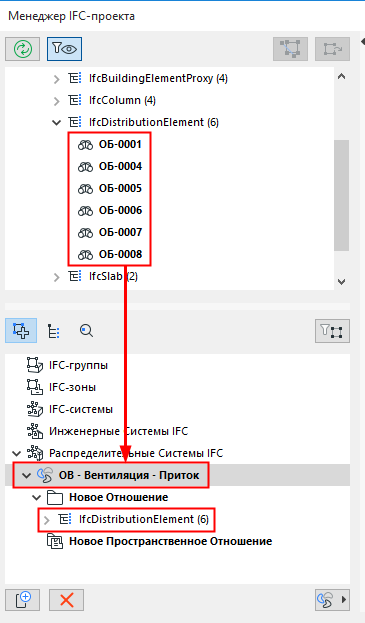
Чтобы удалить элементы Системы MEP из Распределительной Системы IFC, выберите элемент Распределительной Системы (например, Приточный Воздух) и активируйте в выпадающем списке параметров Системы MEP команду Отсоединена.